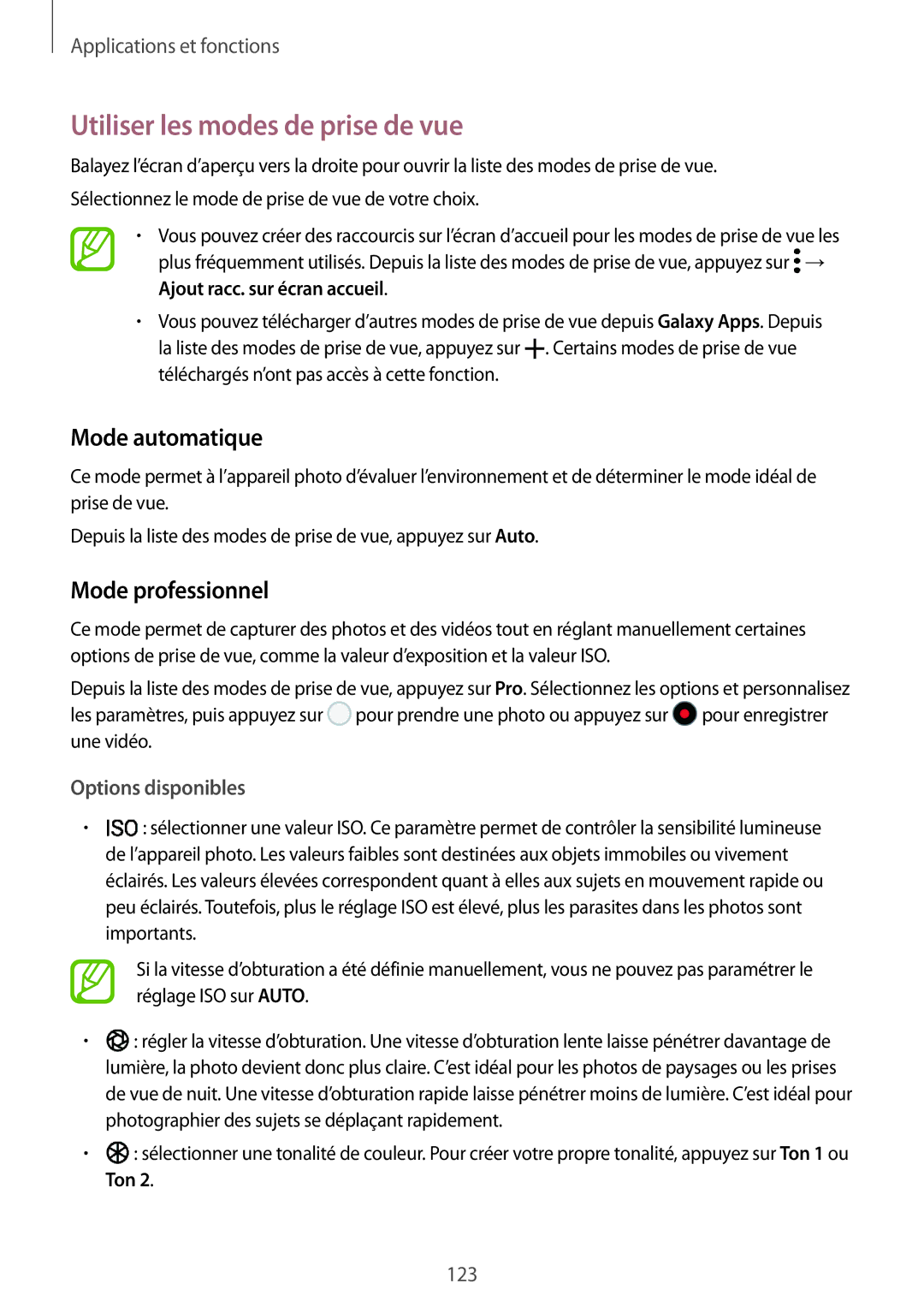Applications et fonctions
Utiliser les modes de prise de vue
Balayez l’écran d’aperçu vers la droite pour ouvrir la liste des modes de prise de vue. Sélectionnez le mode de prise de vue de votre choix.
•Vous pouvez créer des raccourcis sur l’écran d’accueil pour les modes de prise de vue les
plus fréquemment utilisés. Depuis la liste des modes de prise de vue, appuyez sur ![]() → Ajout racc. sur écran accueil.
→ Ajout racc. sur écran accueil.
•Vous pouvez télécharger d’autres modes de prise de vue depuis Galaxy Apps. Depuis
la liste des modes de prise de vue, appuyez sur ![]() . Certains modes de prise de vue téléchargés n’ont pas accès à cette fonction.
. Certains modes de prise de vue téléchargés n’ont pas accès à cette fonction.
Mode automatique
Ce mode permet à l’appareil photo d’évaluer l’environnement et de déterminer le mode idéal de prise de vue.
Depuis la liste des modes de prise de vue, appuyez sur Auto.
Mode professionnel
Ce mode permet de capturer des photos et des vidéos tout en réglant manuellement certaines options de prise de vue, comme la valeur d’exposition et la valeur ISO.
Depuis la liste des modes de prise de vue, appuyez sur Pro. Sélectionnez les options et personnalisez les paramètres, puis appuyez sur ![]() pour prendre une photo ou appuyez sur
pour prendre une photo ou appuyez sur ![]() pour enregistrer une vidéo.
pour enregistrer une vidéo.
Options disponibles
•![]() : sélectionner une valeur ISO. Ce paramètre permet de contrôler la sensibilité lumineuse de l’appareil photo. Les valeurs faibles sont destinées aux objets immobiles ou vivement éclairés. Les valeurs élevées correspondent quant à elles aux sujets en mouvement rapide ou peu éclairés. Toutefois, plus le réglage ISO est élevé, plus les parasites dans les photos sont importants.
: sélectionner une valeur ISO. Ce paramètre permet de contrôler la sensibilité lumineuse de l’appareil photo. Les valeurs faibles sont destinées aux objets immobiles ou vivement éclairés. Les valeurs élevées correspondent quant à elles aux sujets en mouvement rapide ou peu éclairés. Toutefois, plus le réglage ISO est élevé, plus les parasites dans les photos sont importants.
Si la vitesse d’obturation a été définie manuellement, vous ne pouvez pas paramétrer le réglage ISO sur AUTO.
•![]() : régler la vitesse d’obturation. Une vitesse d’obturation lente laisse pénétrer davantage de lumière, la photo devient donc plus claire. C’est idéal pour les photos de paysages ou les prises de vue de nuit. Une vitesse d’obturation rapide laisse pénétrer moins de lumière. C’est idéal pour photographier des sujets se déplaçant rapidement.
: régler la vitesse d’obturation. Une vitesse d’obturation lente laisse pénétrer davantage de lumière, la photo devient donc plus claire. C’est idéal pour les photos de paysages ou les prises de vue de nuit. Une vitesse d’obturation rapide laisse pénétrer moins de lumière. C’est idéal pour photographier des sujets se déplaçant rapidement.
•![]() : sélectionner une tonalité de couleur. Pour créer votre propre tonalité, appuyez sur Ton 1 ou Ton 2.
: sélectionner une tonalité de couleur. Pour créer votre propre tonalité, appuyez sur Ton 1 ou Ton 2.
123